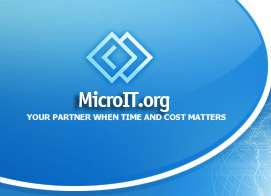|
News: EX490 Av Bjørn André Hagen 01. april 2010 kl. 21:00 Kilde http://www.teknofil.no
HP Mediasmart EX490 server
1. April 2010 - Det er som regel ikke lenge snakk om en husholdning har en PC eller ikke, men hvor mange datamaskiner som faktisk finnes i huset. Samtidig har vi blitt storforbrukere av digitalt innhold - enorme mengder musikk, film, bilder finnes i dag som filer på datamaskinen.

Siden flere i husstanden gjerne bruker av de samme mediefilene, er det ikke noe poeng i at de skal ligge på flere datamaskiner. Det er også kjekt å ha en sentral løsning for automatisert backup, for tross alt er mange av oss ennå ikke spesielt flinke der.
Flere og flere husstander ser derfor fordelen av en ekstra PC i huset for å hjelpe til med å holde orden på dataene.
Hjemmeserver?
Ordet server kommer fra det engelske "to serve", som betyr å tjene. Servere kan derfor også kalles for tjenere. Vanlige datamaskiner i samme nettverk kalles klienter.
En server består grovt sett av to ting. Det ene er maskinvaren, som er til dels avhengig av hvilke oppgaver den skal utføre. For en server som kun skal brukes til noen få klienter holder det med det vi tenker på som en "vanlig" PC.

Det andre som gjør en server til en server er operativsystem, programvare og innstillinger. Du trenger strengt tatt ikke noe "spesialisert" operativsystem, men det kan for eksempel lette på jobben med innstillinger og nettverk.
En hjemmeserver er altså i hovedsak en vanlig PC med litt spesielle oppgaver. Nøyaktig hva disse er bestemmes selvfølgelig av eieren, men for en hjemmeserver er den typiske hovedoppgaven å være et sentralt lager for filer som så kan deles mellom og streames til flere klienter. Andre typiske oppgaver kan være å la den ta seg av backup i nettverket, bruke den til nedlasting og deling av filer på internett, og deling av skrivere mellom alle klientene.
Det er fullt mulig å bygge sin egen server for hjemmebruk for ekstra data kyndige, og siden du som regel ikke trenger spesielt kraftig maskinvare i en server som kun skal betjene et hjemmemiljø, vil det være naturlig å bruke en eldre PC til dette. Andre igjen velger en av ferdigløsningene som finnes i handelen, og i den anledning skal vi her se på en slik sak fra HP. Den kjører Windows Home Server, og som navnet hinter til er det et operativsystem som er spesielt tilrettelagt for hjemmebruk.
Liten og nett
Mange tenker store kabinetter og når de hører ordet "server", men når vi kikker på HP MediaSmart Server EX490 er det ganske langt unna sannheten. I hvert fall om vi tenker størrelse - den lille kassa måler kun omtrent 14 x 25 x 25 cm. Slett ikke verst når vi tenker på at den har plass til fire harddisker internt.
Kabinettet har en finish i blank plast, og det meste av fronten er en hengslet dør i perforert metall. Dette gjør at den sipper gjennom luft for kjøling av harddiskene og resten av maskinvaren. Under døra finner vi en USB-port og statuslys. Det er også ett statuslys for hver enkelt harddisk.

Bak har vi av/på-knapp, 3 x USB, gigabit LAN, eSATA, plass for kensingtonlås og selvfølgelig strøminntak. Bak gitteret har vi også to vanlige vifter som sørger for luftgjennomstrømming. Det er også en liten vifte helt nederst, hovedsaklig for å sikre kjøling av strømforsyningen. De tre viftene gjør at den ikke akkurat kan beskrives som lydløs, men serveren plasseres jo normalt sett ikke framme uansett.
Av innvendig maskinvare noterer vi oss 2 GB minne, og prosessoren er en Intel Celeron 450 på 2,2 GHz. Serveren kommer med en harddisk på 1TB, og du kan som nevnt utvide med ytterligere tre harddisker internt. I tillegg er det mulig å koble på eksterne harddisker med eSATA og USB.
Den som nå har fulgt med i timen vil merke seg at det er noen forskjeller her fra en vanlig PC - og da spesielt at hjemmeserveren mangler muligheter for mus, tastatur, skjerm og høyttalere. Dette holder plassbehov og kostnader nede, og betyr at alt som skal gjøres med serveren må skje via en annen PC på det samme nettverket.
Før vi ser litt på hva som eventuelt skiller en boks som HP Mediasmart Server Ex490 fra en ”hjemmebygd” server, må vi vite hvilken funksjonalitet som ligger i selve operativ systemet fra Microsoft som da er spesialisert for hjemme servere.
Windows Home server, som er operativsystemet til HP Mediasmart er basert på Windows Server 2003 som da brukes av en rekke store IT sentere og er kjent som bunnsolid teknologi. Dog hadde denne noen barnesykdommer som nå ryddet vekk og rettet opp. Disse feilene la en demper på salgstallene for disse serverne da Windows Home Server ble lansert. Windows Home server er nå et stabilt og trygt operativ system som er beregnet for servere som skal stå på 24x7 mao. 365 dager i året.
Enkelt oppsett
Dersom du har et Windows-miljø i ditt hjemmenettverk og alle dine PC som skal kobles mot server er basert på Windows er det ukomplisert og komme i gang med hjemmeserveren fra HP som vi her omtaler som HP Mediasmart Server Ex490. Hvis du derimot ønsker å bygge din egen hjemmeserver er det litt mer oppsett og gjøre og svært lite økonomisk og hente. Man kobler bare en nettverkskabel mellom din router og serveren samt 220V strøm kabel til server.
Deretter må du installere en egen programvare på hver av klientene som skal bruke hjemmeserveren sine tjenester, med klienter menes her da PC som brukes i hjemme nettverket. Denne klient programvaren har flere funksjoner, som å administrere serveren, konfigurerer automatisk backup, etc. For å utføre slike oppgaver må man selvsagt kjenne til administrator passordet til serveren. Så det kan være mange klienter som har denne programvaren installert uten at den brukes til annet enn en kobling mellom server og PC for backup. For eksempel ved installasjon av denne på barnas PC i huset vil ikke denne programvare brukes til annet enn å ta backup av evt. Dokumenter som for eksempel lages i forbindelse med skole eller hobby.
Da serveren ikke har noe skjermutgang, eller inngang for mus og tastatur styres hele oppsettet av denne klient programvaren. Man kan selvsagt bruke Remote Desktop for de som er kjent med denne, men bruker grensesnittet i klient programvaren er svært enkelt å bruke samt den raskeste måten å sette denne riktig opp på.
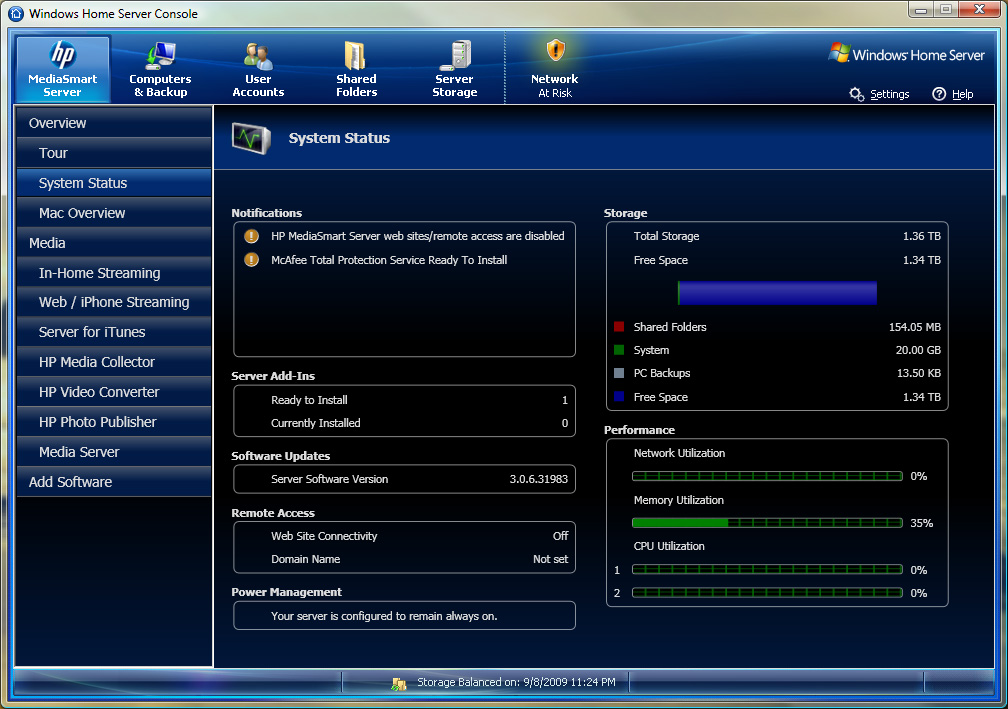
Lagringsplass
HP Mediasmart Server Ex490 leveres med 1 TB disk og er forholds bra med lagring for de aller fleste, men ønsker du og utøke dette er det svært enkelt å sette i 1-3 disker til. Windows Home server opererer ikke med stasjonsbokstaver som du kanskje er kjent med fra en normal PC hvis man utøker denne med en ekstra Harddisk. Setter man i 1 ny Harddisk vil dette legges til i en ”total pott” som du umiddelbart for nytte av. Så det eneste man forholder seg til er mapper, som da for eksempel Musikk eller private mapper til en bestemt PC. Så man ser aldri mer enn et lagringsområde uansett om det er 1 eller 4 harddisker installert.Grunnen til at det er gjort slik er at man enkelt kan utvide med flere harddisker uten å måtte behøve å flytte mapper, denne fordelingen av data sørger Windows Home Server for selv uten a du behøver å tenke på dette.
Og montere en harddisk er så enkelt at man selv kan gjøre dette uten å være datanerd, det er ingen skruer og harddisken legges bare i en krybbe og skyves inn på plass, vips så har man mer plass.
Man kan da velge om man ønsker maksimal sikkerhet når man setter i en ekstra harddisk om dine filer er svært viktige. Da vil ikke den ”totale potten” utøkes, men diskene speiles, dette gjør at alle data alltid ligger på 2 stk harddisker slik at hvis en feiler vil den andre allikevel fungere, for hva er oddsen for at 2 stk harddisker feiler samtidig, svært liten….
Datamaskiner, brukere og mapper
Når du først har installert klient programvaren på en av dine PC, kan du gå i gang med å sette opp brukerkontoer på din server, dette er svært enkelt og under skal vi gi deg noen tips som forenkler bruken av serveren enda mer.
Hvis brukernavn og passord stemmer overens mellom server og pc slipper man å logge seg inn på server når man ha tilgang til mapper på server. For eksempel heter din bruker på din PC ”Per” med passord ”OsloPc476” så er det det enkleste om man også oppretter en bruker konto på server som heter ”Per” med passord ”OsloPc476”. Når da Per skal ha tilgang til for eksempel musikk biblioteket slipper han noen passord og merker egentlig ikke at denne ligger på server.
Det er en begrensning på Windows Home server på 10 stk klienter, men det er vel sjeldent at et lite hjemme nettverk har flere enn 10 stk PC som trenger backup og egen bruker konto. Det understrekes at selv om man ikke installerer klient programvaren og ikke har noen brukerkonto kan man enkelt få tilgang til serveren via en annens bruker konto. Så hvis ”Pål” er på besøk hos ”Per” og ønsker og bruke Windows Home Serveren sitt delte musikk bibliotek kan ”Per” logge ”Pål” sin PC inn slik at han for tilgang på delte filer som for eksempel musikk. Dette kan for eksempel gjelde maskiner som Playstation 3 eller Xbox 360 hvis man ønsker å bruke disse som musikk eller video avspiller av filer liggende på en Windows Home server.
Hver bruker på serveren får automatisk sin egen private mappe som da ingen andre har tilgang på foruten at dette spesifiseres at de skal deles. Her kan for eksempel mor og far ha tilgang til sine barns mapper, men ikke omvendt. Ellers så finnes det en rekke standard mapper som er delte mellom alle brukerene som Musikk, Film, Bilder etc. Hvis ønskelig kan man selvsagt opprette så mange private mapper og delte mapper man ønsker. Det er selvsagt også mulig å gi brukere en lese tilgang, da har ikke brukeren tilgang til å verken endre, opprette eller slette filer på din konto. Dette kan for eksempel være nyttig hvis man ønsker at lillesøster skal høre på musikken, men ikke ha mulighet til å slette denne.
Backup
Vi har nå fortalt mye om fildeling og brukere in Windows Home Server, men Windows Home Server har en annen svært viktig og nyttig funksjon, Backup.
Hvem har ikke opplevd og få slettet en fil eller overskrevet et dokument eller kanskje fått en Windows bluescreen/krasj så alle filene er blitt borte? Med Windows Home Server er dette ikke så farlig, den har nemlig selv tatt backup av dine filer på din lokale PC og man kan svært enkelt få de tilbake når man trenger dette. Selv uten noen konfigurasjon så settes det opp en sikkerhets kopi automatisk, uten at man gjør annet et å installere klient programvaren. Hvis man vil kan man enkelt konfigurere når på døgnet dette skal utføres, og hvor lenge den skal ta vare på kopiene før de automatisk overskrives. Her er standard reglen slik: 3 måneder tar den vare på full backup, 3 uker tar den vare på en ukentlig backup og 3 dager tar den vare på daglige backup. Mao. Serveren tar vare på alle dine filer i 3 måneder hvis du ikke gjør noen endringer, men med et tasteklikk kan man endre dette til 1 år. Så sletter man en fil kan man finne denne igjen selv 1 år senere på server, dette bør holde for de fleste. Hvis man har PC avslått starter backup tjenesten automatisk uten at du som bruker behøver å gjøre noe som helst.
Ønsker man å ta backup av selve serveren igjen kan man gjøre dette til eksterne Harddisker eller online til en nett tjeneste.
Ekstern tilgang og andre nyttige tjenester
På en HP Mediasmart Server Ex490 følger med de fleste tjenestene du trenger som for eksempel så spille musikken på din server fra en helt annen lokasjon i verden over Internett. Når du da kommer på fest og ingen har tatt med musikk kan du enkelt spille av ditt musikk bibliotek på serveren din hjemme bare med noen få tasteklikk.
Det finnes også andre nyttige tjenester som for eksempel antivirus for å sikre at du ikke får virus på din server, foto portfolio som enkelt kan deles med familie og venner og ekstern tilgang.
Ekstern tilgang gjøres ved at man tilordner din server via et domene på Internett, dvs. at din server kan adresseres via enhver PC som er tilkoblet Internett, eksempel på domene kan være ”dinserver.gotomyhp.com”. Da kan man, ved bruk av login og passord få tilgang til dine filer som du har lagret på serveren og evt. Laste dette ned til din lokasjon. Dette kan være veldig hendig hvis man for eksempel er på skole/arbeidsplassen og har glemt et dokument hjemme.
Med HP Mediasmart Server Ex490 for man gratis domene for ekstern tilgang i 1 år, samt gratis antivirus 6 mnd, men begge disse tjenestene er svært prisvennlige så å fornye dette er rimelig, for eksempel domene koster $10 pr år, ca 60,- Nkr.

Informasjon fra MicroIT er hentet fra flere kilder. MicroIT vurderer informasjon før publisering, men MicroIT kan ikke holdes ansvarlig for skade eller tap som kan oppstå som følge av ukorrekt, manglende eller utilstrekkelig informasjon.
For mer informasjon kontakt :
MicroIT
Vearveien 14
3173 Vear
Telefon 41076318
Web www.MicroIT.org
E-post PCHelp@MicroIT.org
Organisasjonsnummer 890935 702 MVA
|